pc와 스마트폰의 네트워크 연결(2) - pc설정
현재 스마트폰과 연결할 컴퓨터는 윈도우즈7(win7)입니다.
윈도우즈는 다른 컴퓨터와 자료를 공유하려면 공유폴드로 되어 있어야 합니다.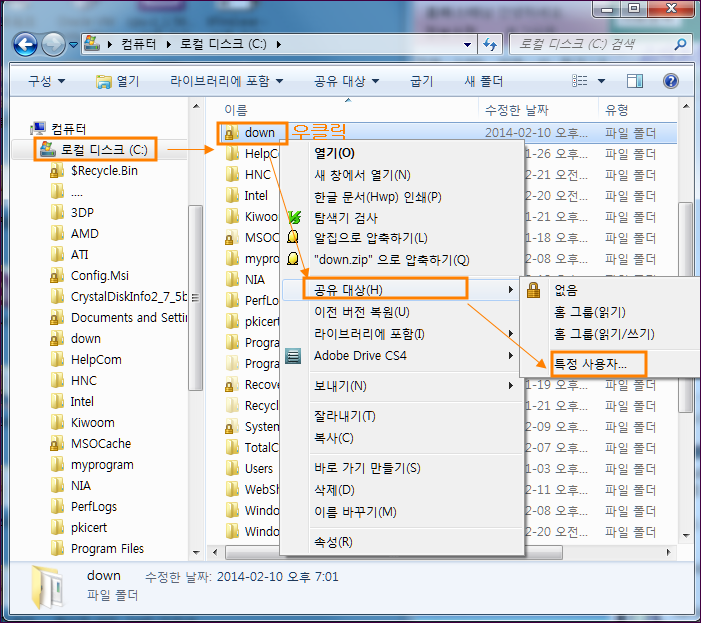
윈도우즈의 탐색기창을 열어 특정폴드를 공유폴드로 하는 과정입니다.
여기서는 C: 드라이브의 down 디렉토리를 공유폴드로 합니다.
down 폴드에서 마우스로 우클릭하여 퀵메뉴가 나오도록 합니다.
메뉴중에 공유대상을 선택한다믐 특정사용자를 선택합니다. 
공유할 사람 선택창입니다.
여기서는 윈도우즈7을 로그인한 사용자라야 합니다.
해당 사용자가 항목에 없으면 위 그림처럼 사용자ID를 기재하고 추가버턴을 눌러줍니다.
해당 사용자가 읽기/쓰기 권한이 설정되었는지 확인한 다음
[공유]버턴을 클릭해 줍니다.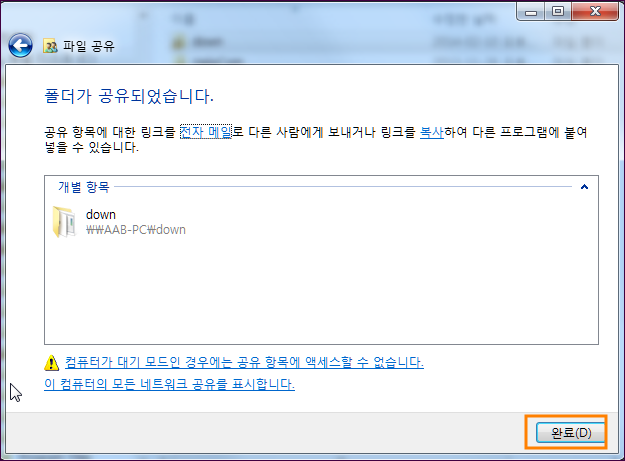
down 디랙토리가 공유폴드로 설정 되었다는 메세지 입니다.
===============================================================
참고 : 만약 위와 같이 설정했을 때 ES파일 탐색기로 자료를 공유했을 때 이상이 있는 경우는
하단을 참고해 다시 설정해 보십시요. - 큰 이상이 없으면 하단은 무시하세요.
===============================================================
윈도우즈의 [시작] => [제어판]을 선택합니다.
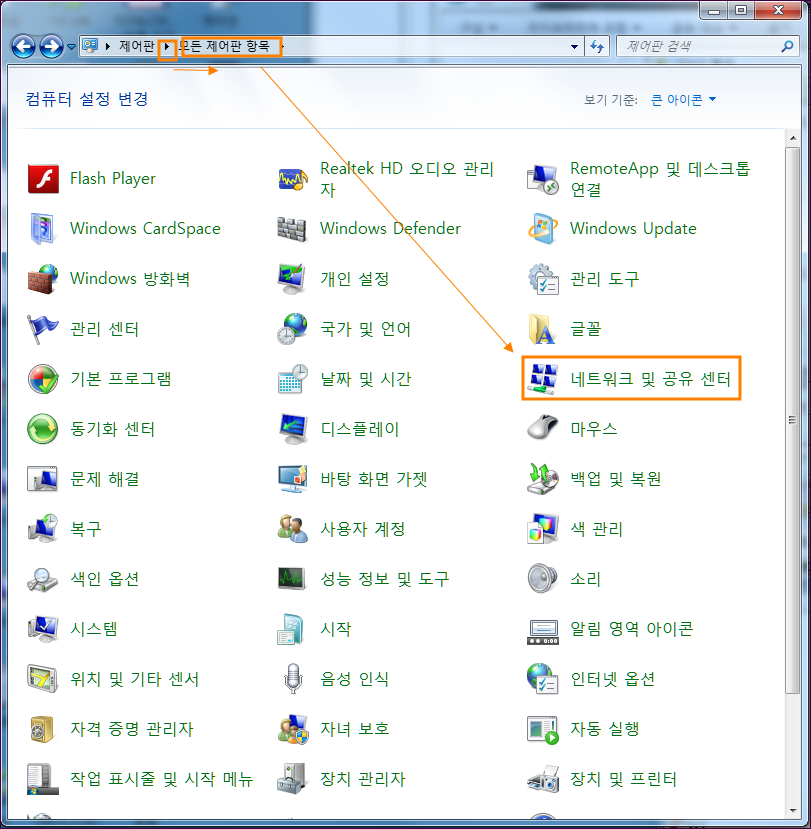
[제어판 모든항목]에서 [네ㅔ트워크 및 공유센터]를 선택합니다.
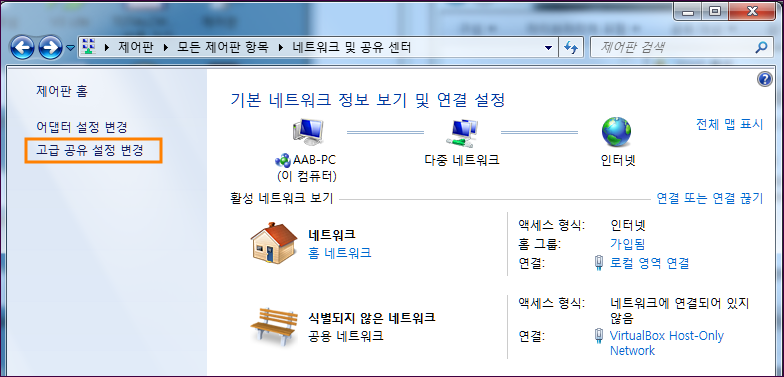
고급공유 설정변경을 클릭하시고
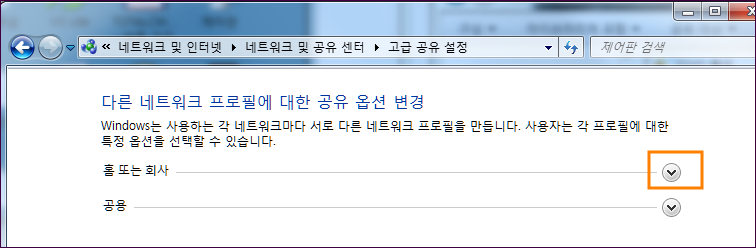
[홈 또는 회사]의 우측부분 아이콘을 클릭합니다.
그 다음 위 그림대로
. 네트워크 검색 켜기
. 파일 및 프린터 공유 켜기
. 네트워크 엑세스 권한이 있는 모든 사용자가 공용 폴더의 파일을 읽고 쓸 수 있도록 공유켜기
. 40비트 또는 56비트 암호화를 사용하는 장치에 대해 파일 공유 사용
. 암호보호공유켜기(보안을 위해)
. windows에서 홈 그룹 연결 관리(권장)
등으로 설정을 하고 하단의 [변경내용 저장]을 클릭합니다.
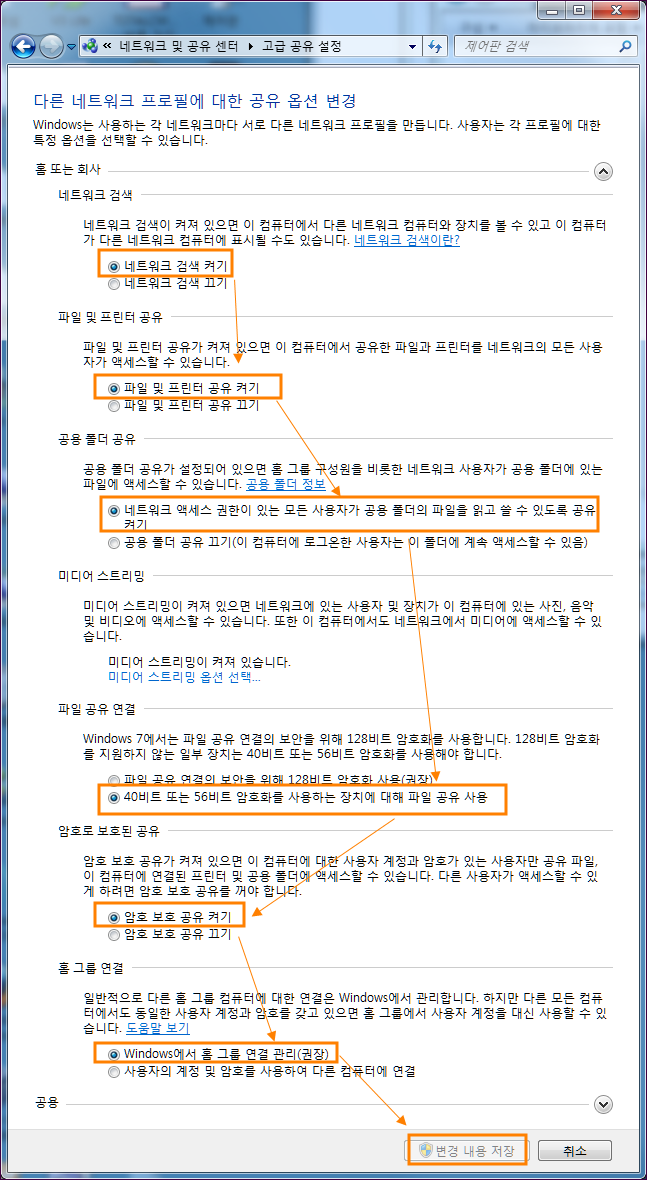
윈도우즈의 탐색기에서 c: 드라이브의 down 디렉토리에서 웈클릭하여 속성으로 들어갑니다.
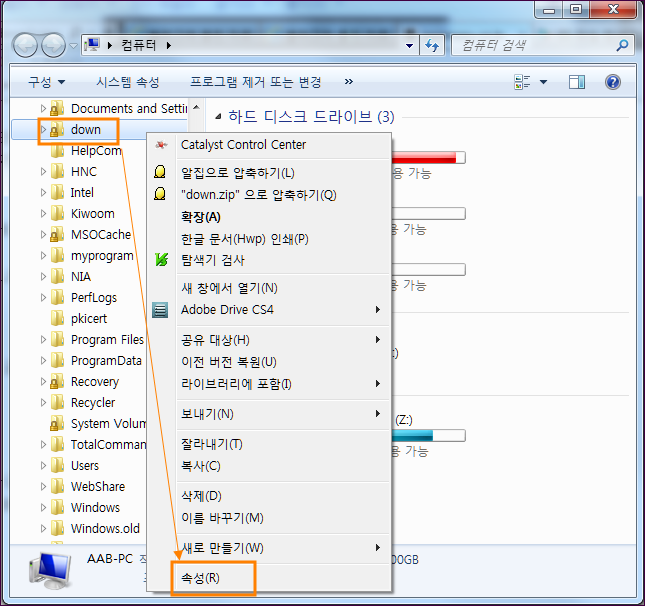
[속성]창에서 공유탭을 선택하고 공유탭속에서 [공유] 버턴을 클릭합니다.
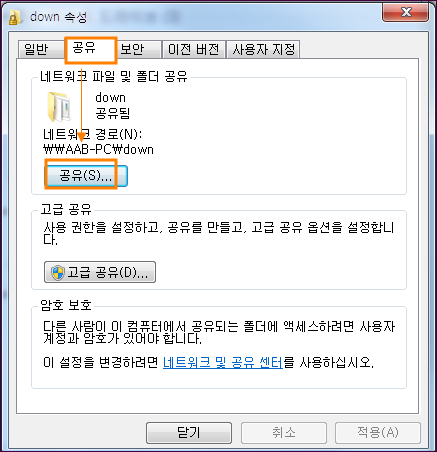
공유할 사람은 현재 컴퓨터에 로그인 되어 있는 사람으로 선택이 되어야 합니다.
사용자를 추가하고 [읽기/쓰기]가 잘 설정되었는지 확인하고 [공유] 버턴을 클릭합니다.
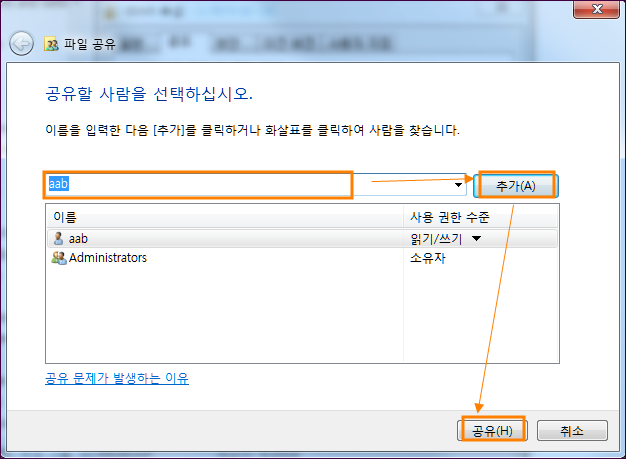
폴드가 공유되었다는 메세지 입니다.
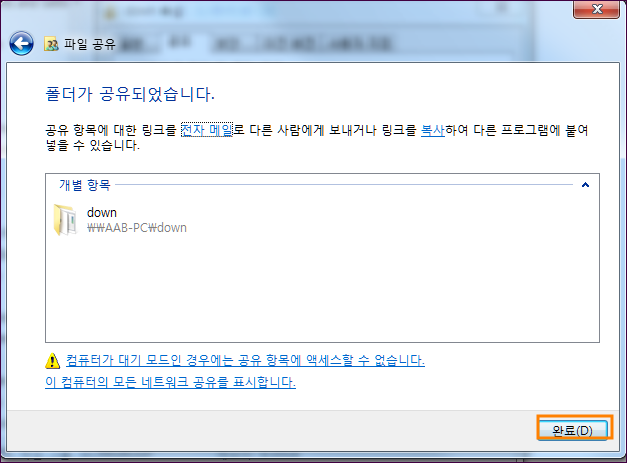
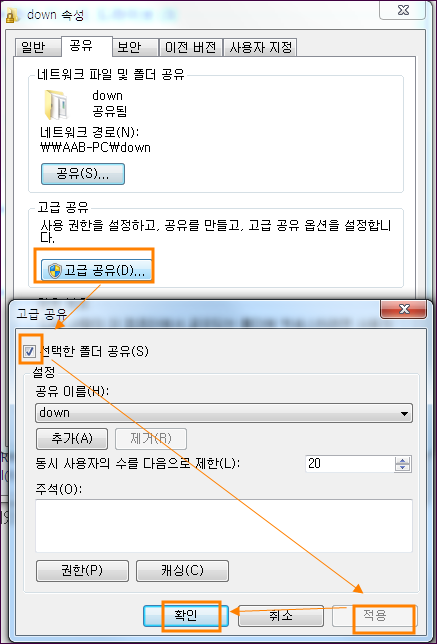
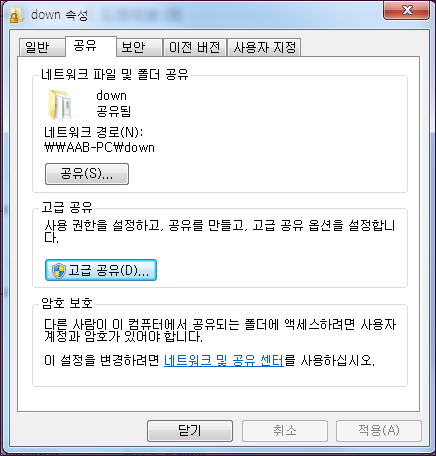
공유설정이 완료된 컴퓨터 (pc)의 화면입니다.
'컴퓨터/모바일 > 스마트폰' 카테고리의 다른 글
| pc와 스마트폰의 네트워크 연결(4) - 스마트폰과 pc간 자료 복사 이동 (0) | 2014.02.10 |
|---|---|
| pc와 스마트폰의 네트워크 연결(3) - 안드로이드 스마트폰 설정 (0) | 2014.02.10 |
| pc와 스마트폰의 네트워크 연결(1) - ES 파일탐색기 설치 (0) | 2014.02.10 |
| AnyGate 무선 랜카드로 무선공유기와 와이파이죤 만들기(win7) (0) | 2014.02.08 |
| 스마트폰 블루투스로 파일, 사진 보내기 (0) | 2014.02.07 |

